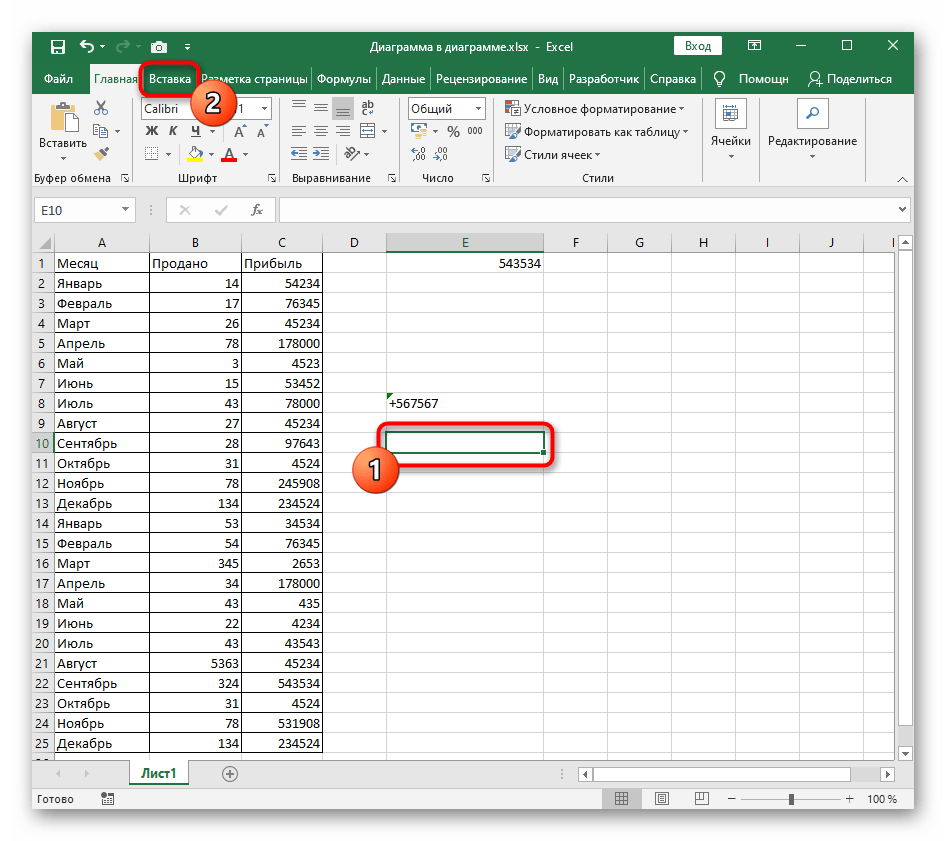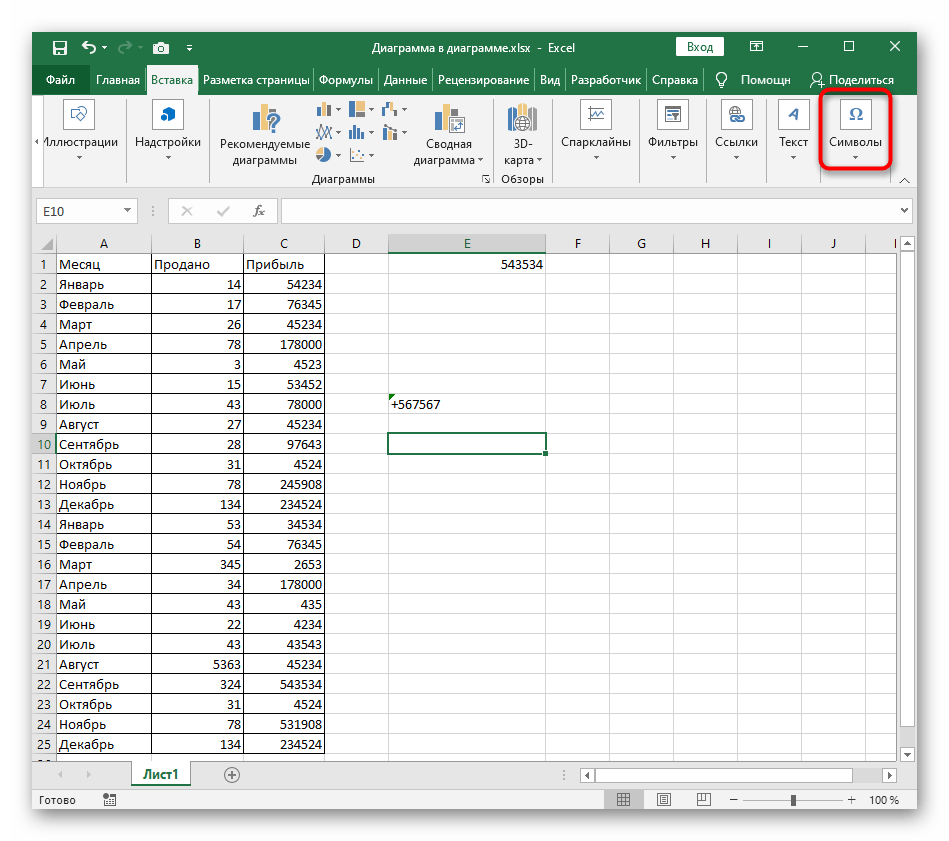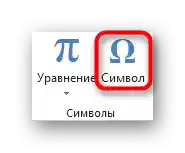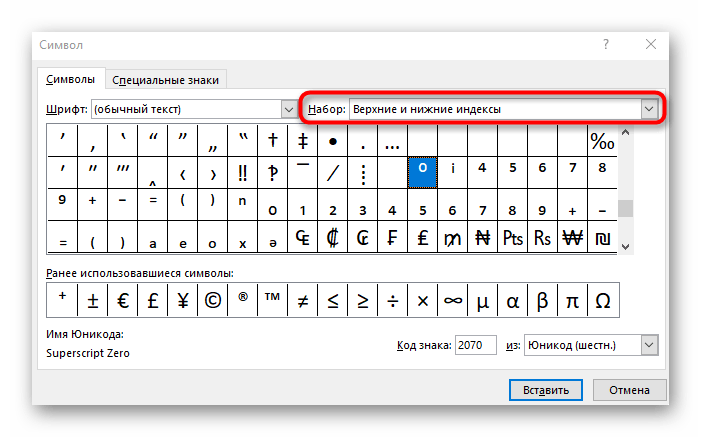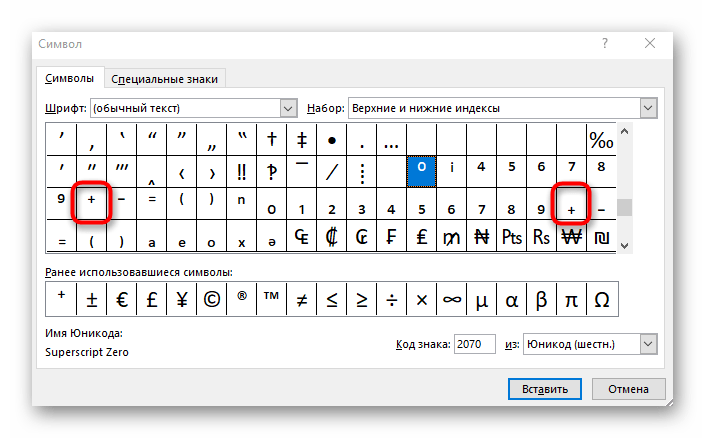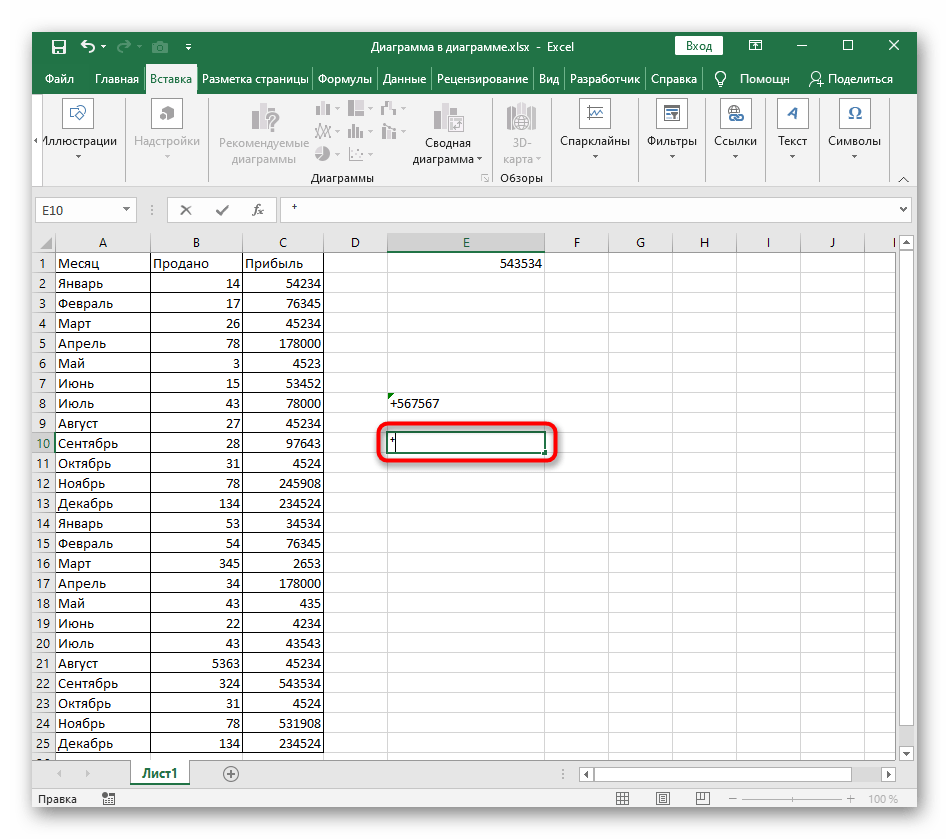Obsah:
Spôsob 1: Zmena formátu bunky na "Textový"
Najjednoduchší spôsob, ako vyriešiť problém s vložením znaku "+" do bunky pred číslom, je zmena formátu bunky na "Textový". Tak automatická syntaxe Excel nebude považovať za potrebné odstrániť znak plus, preto pri uložení zmien v bunke zostane. Prvá možnosť úpravy formátu spočíva vo vyvolaní kontextového menu.
- Kliknite pravým tlačidlom myši na požadovanú bunku.
- V zobrazenom kontextovom menu vyberte položku "Formát buniek".
- Kliknite na možnosť "Textový" a uložte zmeny stlačením tlačidla "OK".
- Opustite toto menu a pridajte k hodnote bunky zvažovaný znak.
- Stlačte Enter na aplikovanie zmeny a uistite sa, že teraz "+" nikam nezmizol.
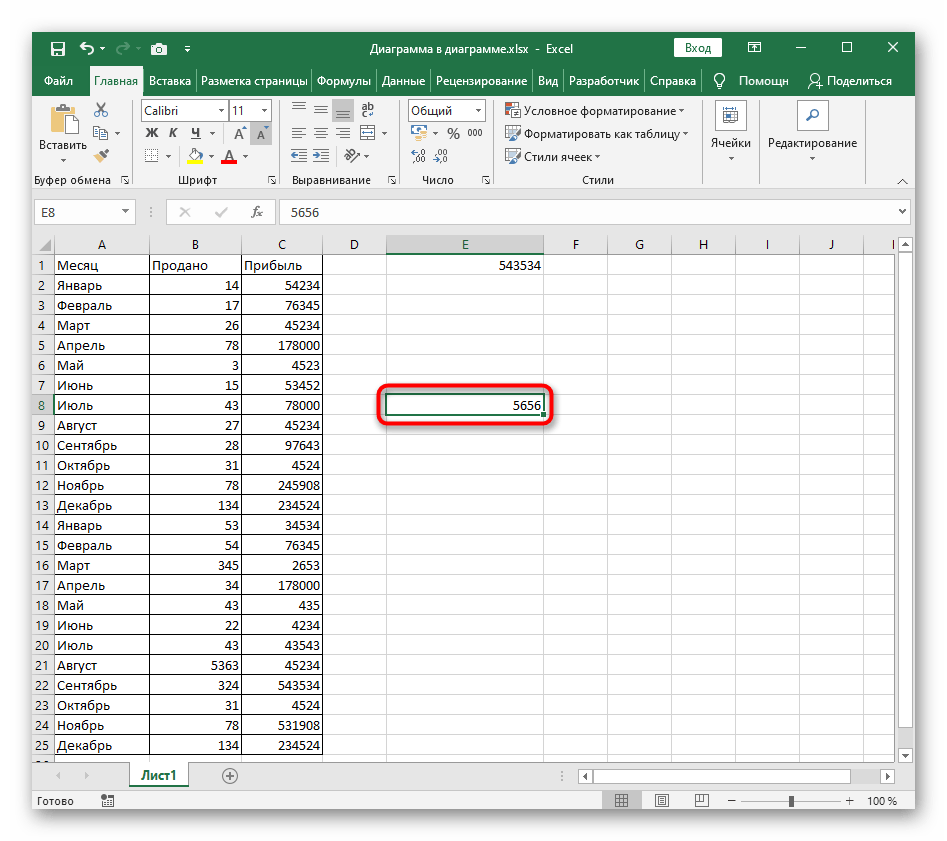
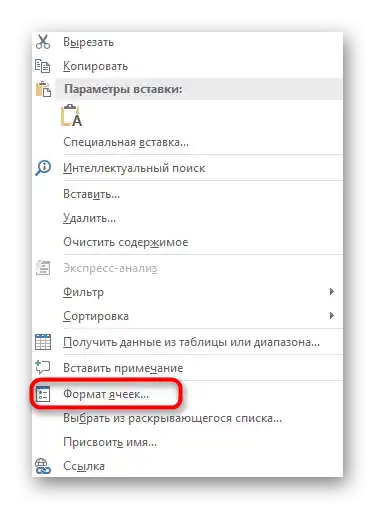
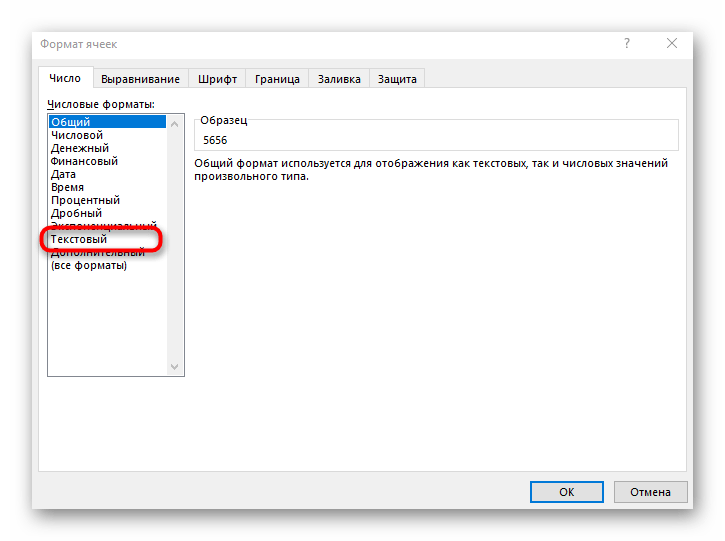
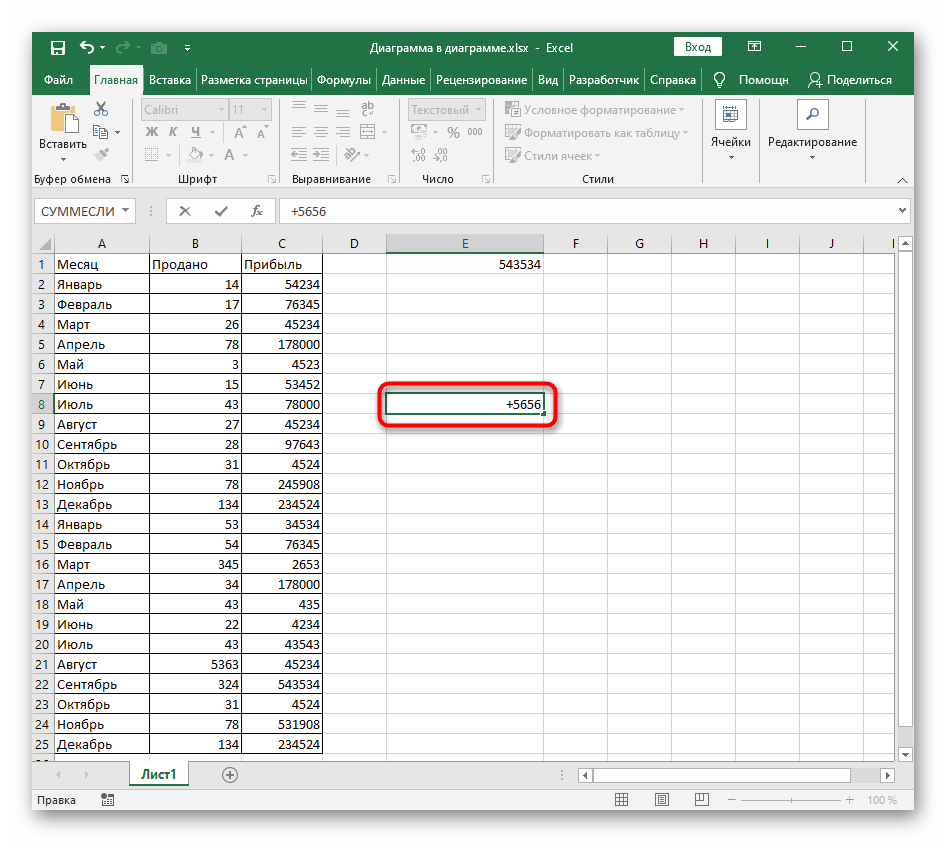
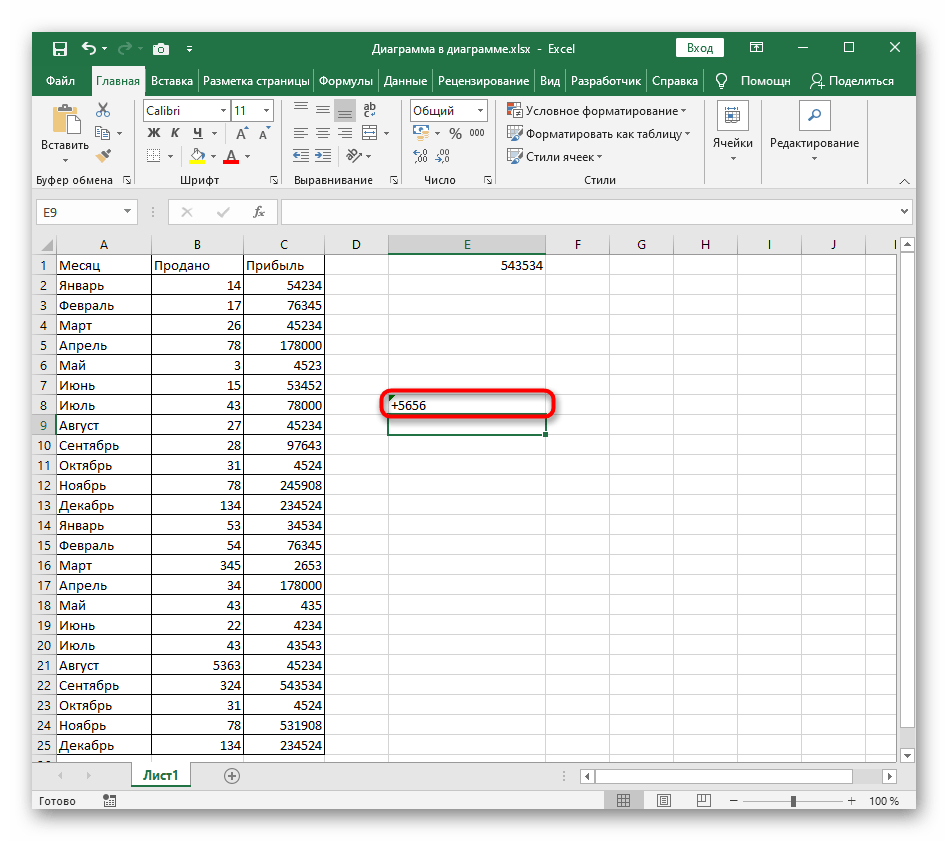
Existuje druhá možnosť zmeny formátu bunky, ktorú tiež stojí za to spomenúť, pretože v určitých situáciách sa môže zdať pohodlnejšou.
- Najprv vyberte blok na zmenu, kliknutím naň raz ľavým tlačidlom myši, a potom na karte "Domov" rozbaľte rozbaľovacie menu v sekcii "Číslo".
- V ňom vyberte možnosť "Textový".
- Vráťte sa k bunke, pridajte plus a stlačte Enter.
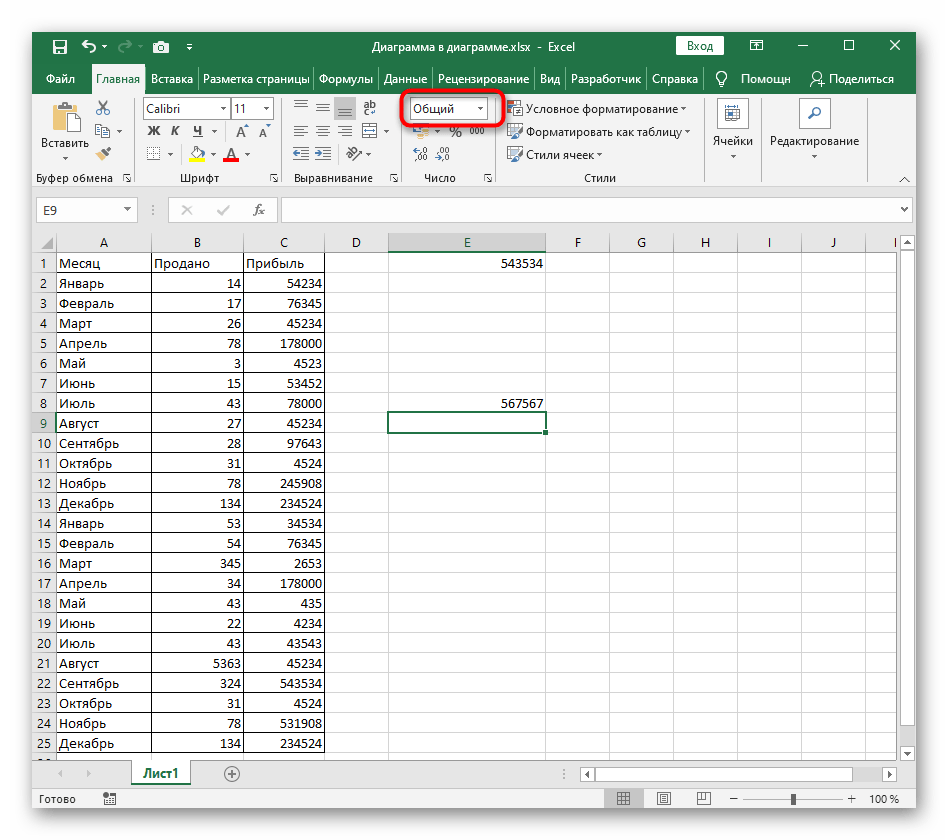
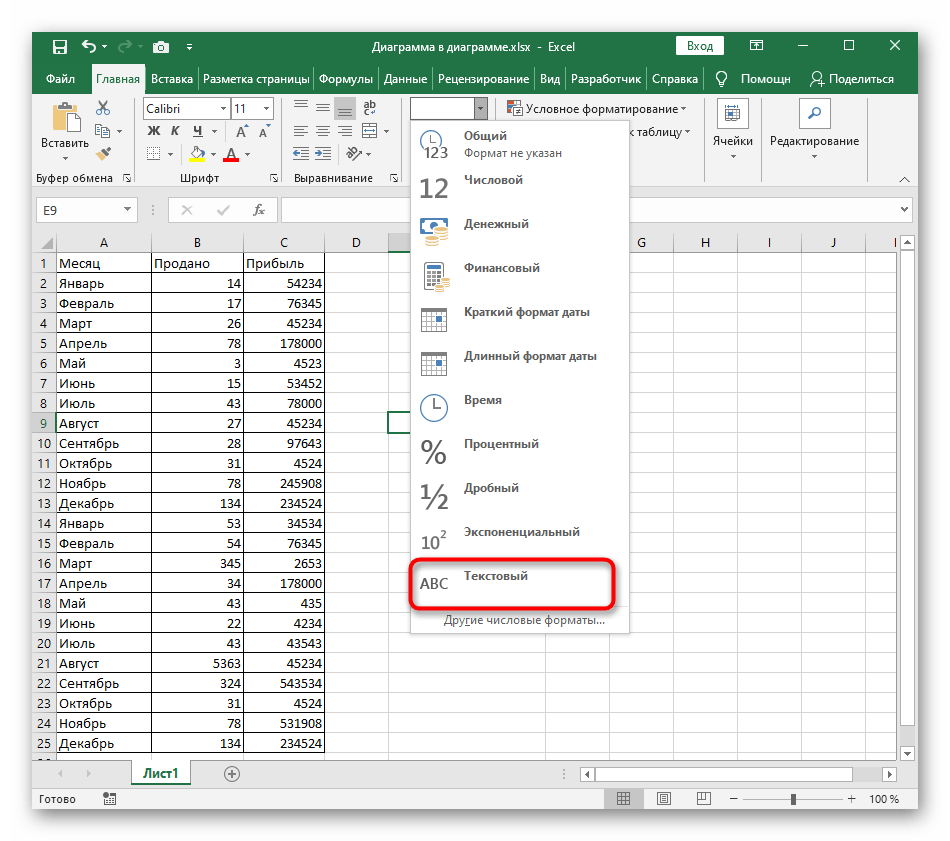
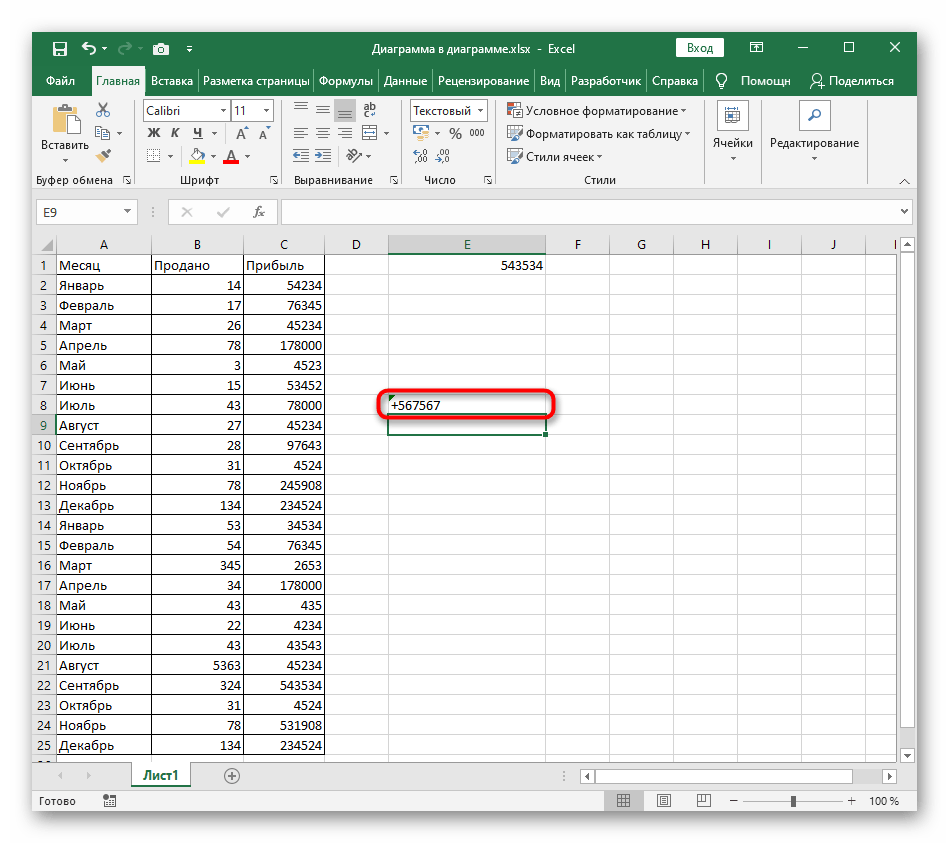
Spôsob 2: Použitie syntaxe programu
Vstavaná syntaxe v Exceli pri úprave buniek umožňuje aplikovať malé triky, ak je potrebné označiť ich formát alebo určité nuansy.V preberanom prípade bude potrebné umiestniť len jeden znak, aby "+" nezmizol.
- Znova vyberte bunku a aktivujte pole pre zadávanie vzorca.
- Na začiatku umiestnite znak jednoduchého úvodzovky — "‘" (písmeno E na ruskej klávesnici).
- Teraz, keď je kurzor za úvodzovkou, napíšte znak plus.
- Po stlačení klávesy Enter uvidíte, že formát bunky sa automaticky zmenil na textový a plus nezmizol.
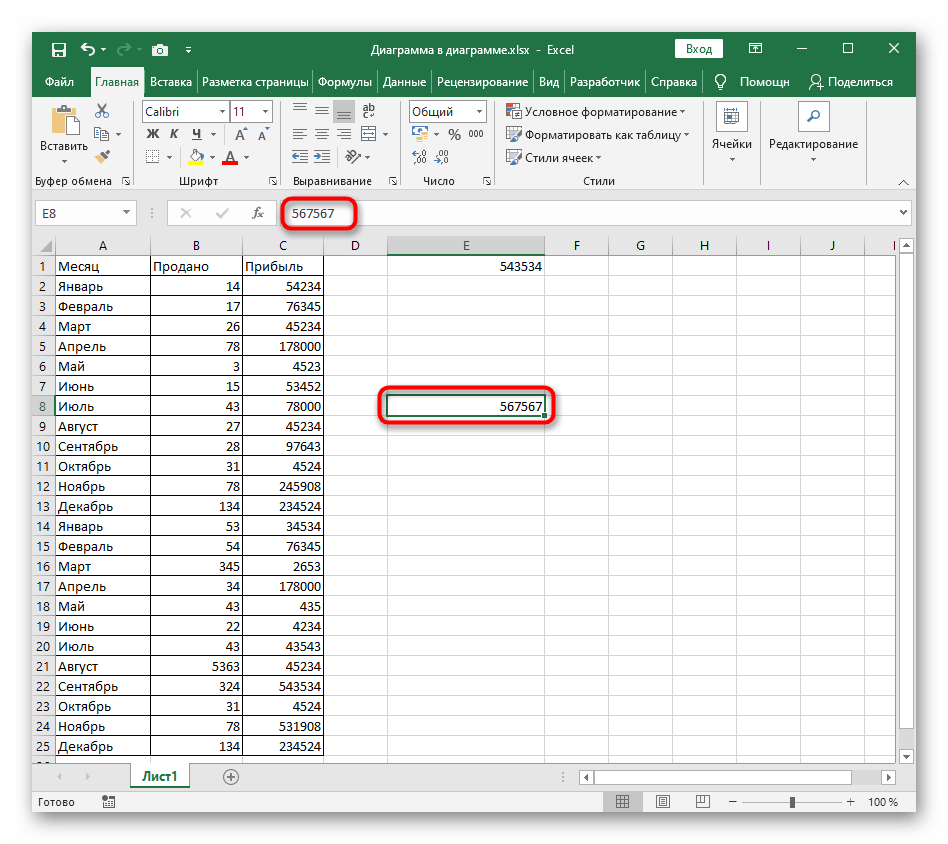
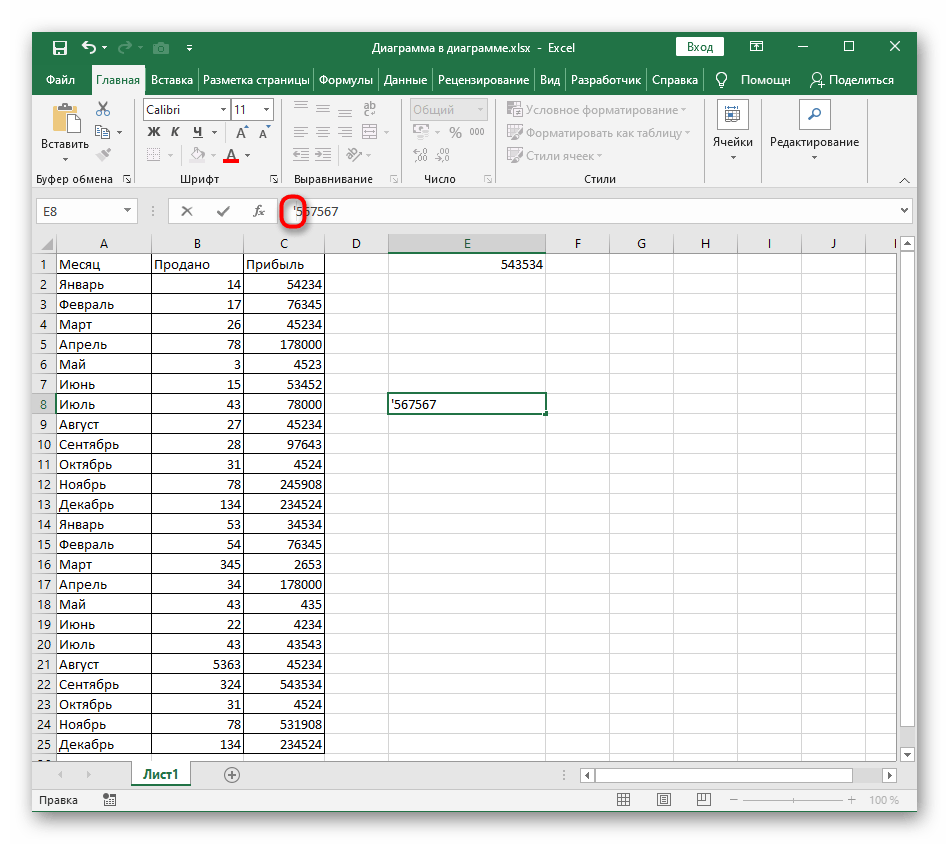
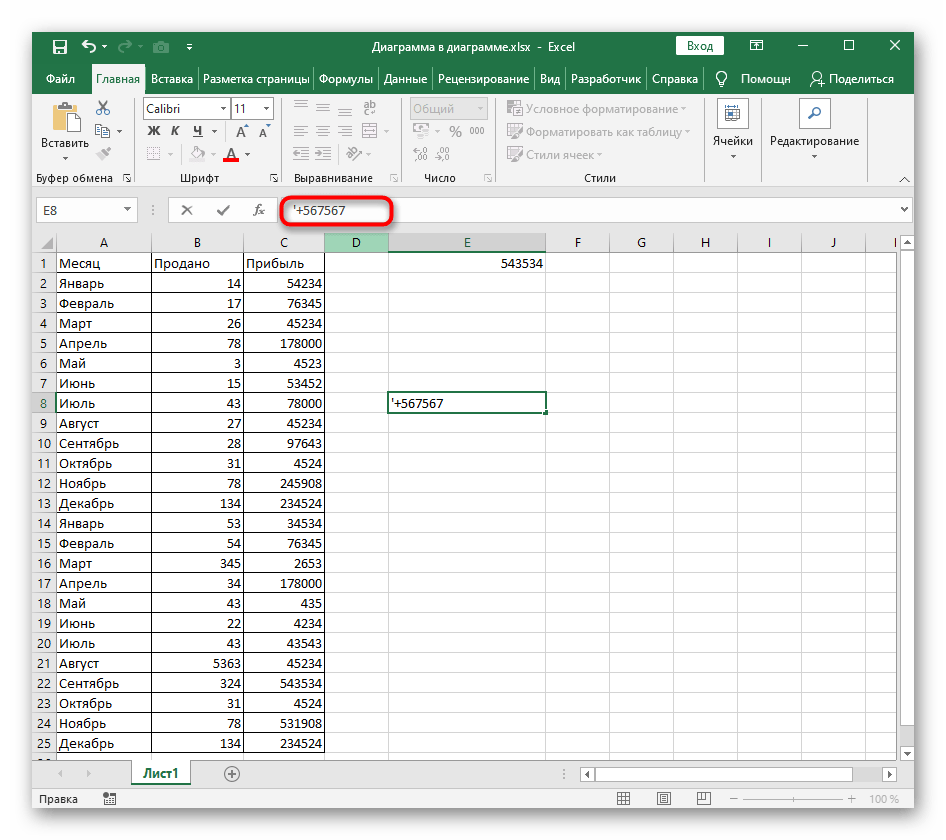
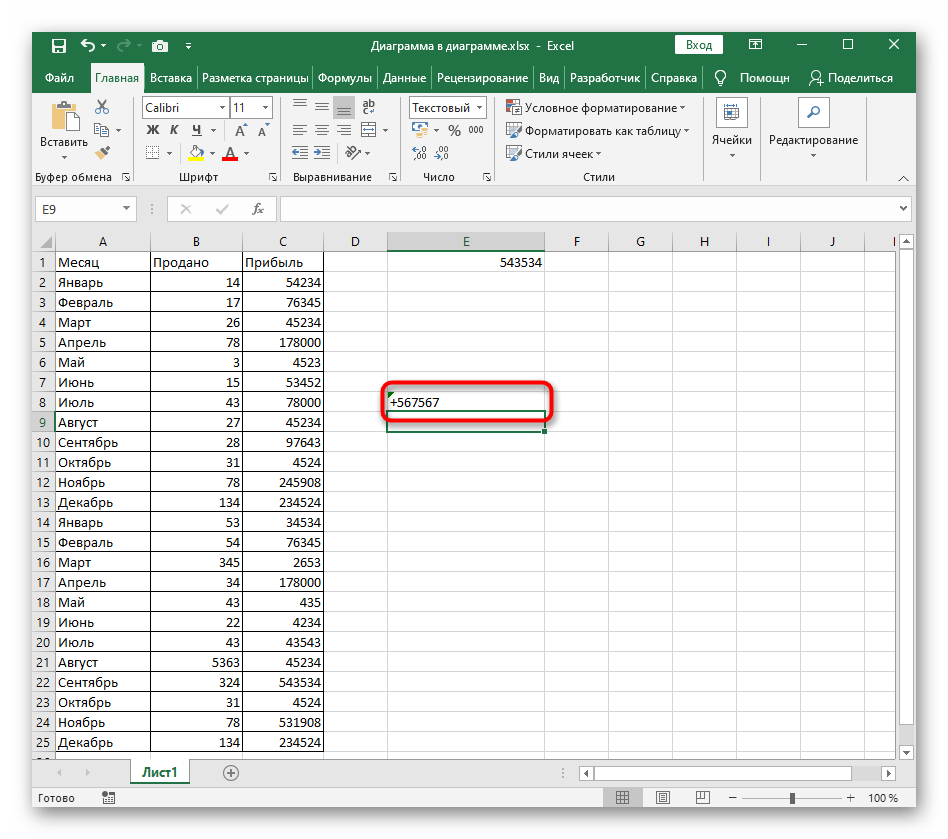
Beriete do úvahy, že zvažované akcie tiež menia formát bunky, preto teraz nebude možné pridať ju k vzorcu alebo rýchlo vypočítať súčet, čo je vlastnosť všetkých riešení súvisiacich s vložením "+" bez vzorca.
Spôsob 3: Vloženie špeciálneho symbolu
Excel podporuje vkladanie špeciálnych symbolov, a pre ne je vyhradené aj samostatné menu. Tam je potrebné venovať pozornosť dvom znakom "+", ktoré môžu byť umiestnené v hornom alebo dolnom registri. Ak ste hľadali práve takúto možnosť vloženia, vykonajte nasledujúcu inštrukciu.
- Ľavým tlačidlom myši vyberte bunku pre vloženie symbolu a prejdite na kartu "Vložiť".
- Rozbaľte blok "Symboly".
- V ňom vyberte druhú možnosť "Symbol".
- V rozbaľovacom menu "Súbor" zmeňte parameter na "Horné a dolné indexy".
- Nájdite znak plus, umiestnený hore alebo dole, a potom naň dvakrát kliknite pre pridanie.
- Vráťte sa k bunke a uistite sa o prítomnosti vloženého špeciálneho symbolu, po čom pokračujte v ďalšom úprave obsahu.